
Win10-Postfach ist das Postfach, das mit dem Win10-System geliefert wird. Es ist sehr nützlich und hat viele geschäftliche Zwecke. Viele Benutzer haben jedoch keine Reaktion auf die Verwendung erhalten.
Methode 1, Systemeinstellungen
1. Drücken Sie „Win+I“, um „Windows-Einstellungen“ aufzurufen und wählen Sie „Konten“
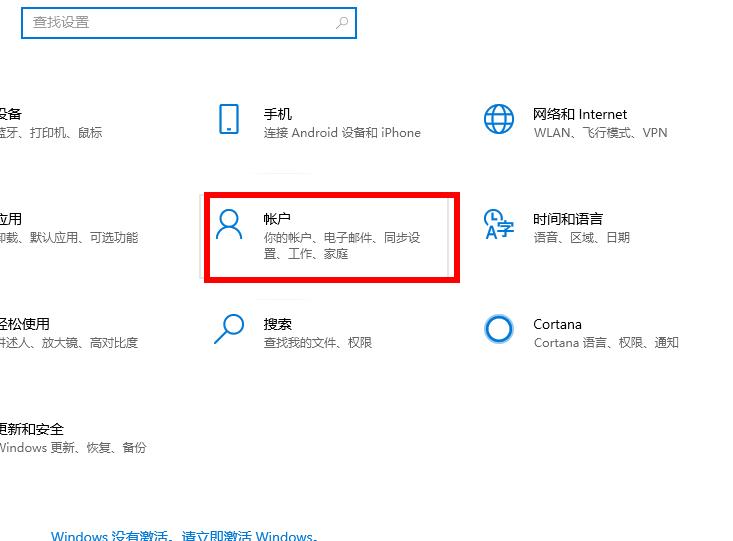
2. Wählen Sie „Benutzer „Familie und andere““
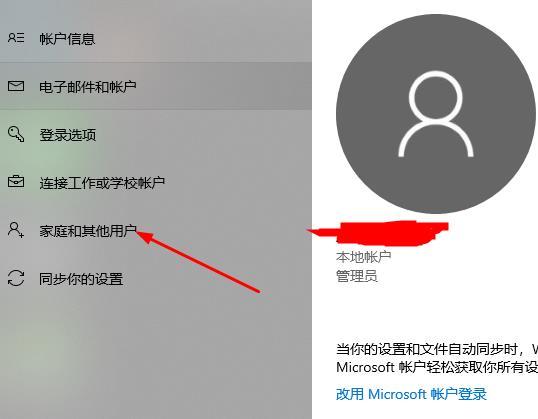
3. Klicken Sie auf „Andere zu diesem Computer hinzufügen“
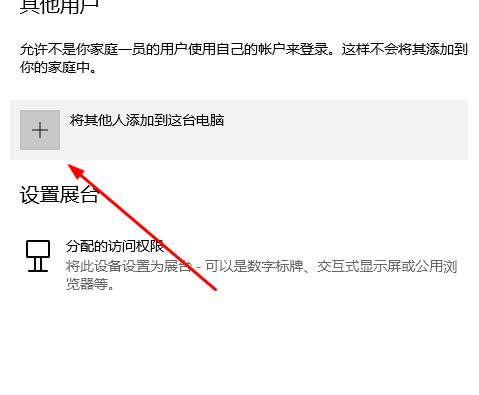
Methode 2. Durch Ausführen von netplwiz kann das Reparaturprogramm keine Benutzer zu Win10 hinzufügen
1. Drücken Sie „Win+“. R“ geben Sie netplwiz ein und klicken Sie auf „OK“
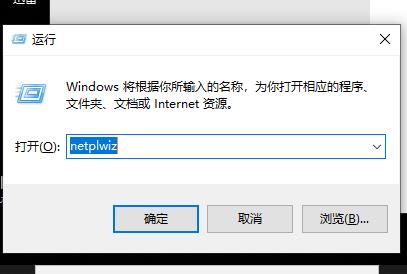
2. Klicken Sie auf „Hinzufügen“
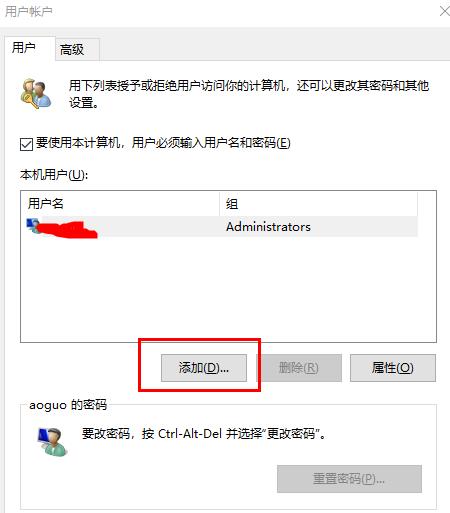
3. Geben Sie dann die Microsoft-Konto-E-Mail-Adresse der Person ein, für die Sie ein Konto hinzufügen möchten. (Mit dieser Option wird ein Microsoft-Konto anstelle eines lokalen Kontos erstellt. Wenn Sie sicher sind, folgen Sie den Anweisungen.)
4. Wenn Sie sich für die Erstellung eines neuen lokalen Kontos entscheiden, melden Sie sich bitte nicht über den Link zum Microsoft-Konto an (nicht empfohlen).
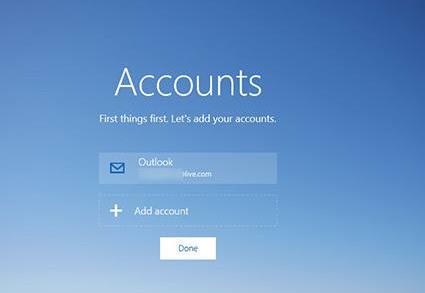
5. Wählen Sie nun das lokale Konto aus. Wenn Sie sich entscheiden, ein Microsoft-Konto zu erstellen, wählen Sie Microsoft-Konto aus.
6. Geben Sie nun den Benutzernamen und das Benutzerpasswort ein, geben Sie das Passwort erneut ein, geben Sie die Passwortabfrage ein und klicken Sie auf Weiter. Befolgen Sie die Anweisungen auf dem Bildschirm und erstellen Sie erfolgreich Ihr Konto.
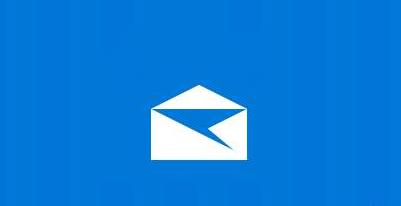
Methode 3: Problematische Dienste ausblenden
1. Drücken Sie „Win+R“, um msconfig aufzurufen, und klicken Sie auf „OK“
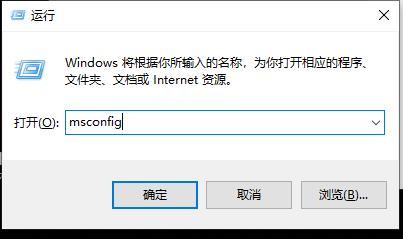
2. Klicken Sie im neuen Fenster auf „Dienst“. . Markieren Sie das Optionsfeld Alle Microsoft-Dienste ausblenden
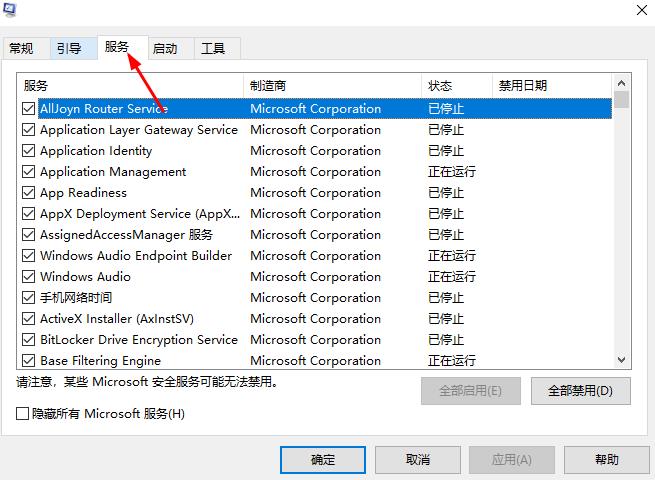
4. Deaktivieren Sie alle Dienste und schließen Sie die Systemkonfiguration
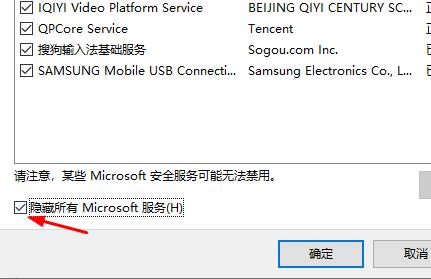
Das obige ist der detaillierte Inhalt vonTutorial zur Lösung des Problems der fehlenden Reaktion beim Hinzufügen eines Kontos per E-Mail in Win10. Für weitere Informationen folgen Sie bitte anderen verwandten Artikeln auf der PHP chinesischen Website!
 Wozu dient das Docker-Image?
Wozu dient das Docker-Image?
 ETH-Preistrend heute
ETH-Preistrend heute
 So beheben Sie einen Fehler im Skript der aktuellen Seite
So beheben Sie einen Fehler im Skript der aktuellen Seite
 Häufige Verwendungen von set
Häufige Verwendungen von set
 Minidump-Bluescreen
Minidump-Bluescreen
 Der Unterschied zwischen * und & in der C-Sprache
Der Unterschied zwischen * und & in der C-Sprache
 So stellen Sie Chinesisch in vscode ein
So stellen Sie Chinesisch in vscode ein
 Was ist eine AGP-Schnittstelle?
Was ist eine AGP-Schnittstelle?
 WLAN zeigt keinen Zugang zum Internet an
WLAN zeigt keinen Zugang zum Internet an




